Программа Личный Маяк состоит из двух экранных форм:
Рабочий экран и Панель управления.
Посмотрите видео-занятие:
Если видео о Рабочем экране и Панели управления планировщика было полезным, поделитесь в Сети:
Рабочий экран предназначен для отображения записей планировщика. Он располагается в правом верхнем углу монитора и отображается всё время работы Личного Маяка.
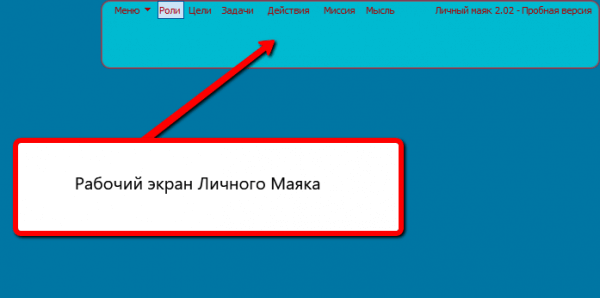
На Рабочем экране выделены Зона управления и Зона записей.
В Зоне управления расположены кнопки вызова меню программы и переключения записей, отображаемых на Рабочем экране. В Зоне управления, также, отображаются сведения о владельце копии Личного Маяка и версии программы.

Ниже зоны управления располагается зона записей, в которой отображаются записи из Планировщика и модуля Мысль.
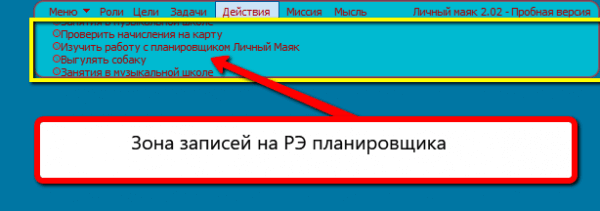
Особенностью Рабочего экрана является способность мгновенно схлопываться при наведении на него курсора. Это обеспечивает свободный доступ к программам, которые могут оказаться за Рабочим экраном.
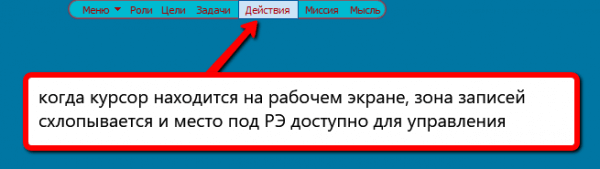
Широкий диапазон настроек позволяет пользователю настроить Рабочий экран по своим предпочтениям и дизайну рабочего стола. Настройки обеспечивают комфорт и удобство использования Личного Маяка, при постоянном нахождении Рабочего экрана на мониторе. (смотри Настройки РЭ .)
Записи на Рабочем экране отображаются построчно.
Если длина строки превышает размер РЭ, то часть информации не отображается. Тем не менее, пользователю практически всегда, бывает достаточно информации, которая видна на экране. Если пользователь захочет видеть больше информации, он может изменить размер шрифта или перейти непосредственно к записи в базе, чтобы прочесть её полностью.
Если количество строк, больше чем может поместиться на РЭ, программа включает постепенное замещение одних строк другими. Режим замещения пользователь выбирает по своему предпочтению из двух возможных: «прокрутка» строк снизу вверх, либо «по-экранная смена» записей. Поэкспериментируйте с режимом и скоростью отображения записей на Рабочем экране, чтобы выбрать наиболее комфортный.
Рабочий экран может сворачиваться в трей. При этом, Рабочий экран убирается с монитора компьютера и открывается иконка Личного Маяка в правом нижнем углу монитора.
После окончания триал-периода использования программы, сворачивание Рабочего экрана замедлится и пользователю будет дано напоминание о необходимости регистрации программы.
Панель управления Личным Маяком предназначена для настройки Личного Маяка, а также для работы в модулях программы.
Для вызова Панели управления кликните левой кнопкой мыши по кнопке «Меню» и в открывшемся контекстном меню выберите пункт «Панель управления». В верхней части Панели управления расположены кнопки для выбора модулей. Ниже кнопок управления отображается содержание выбранного модуля.
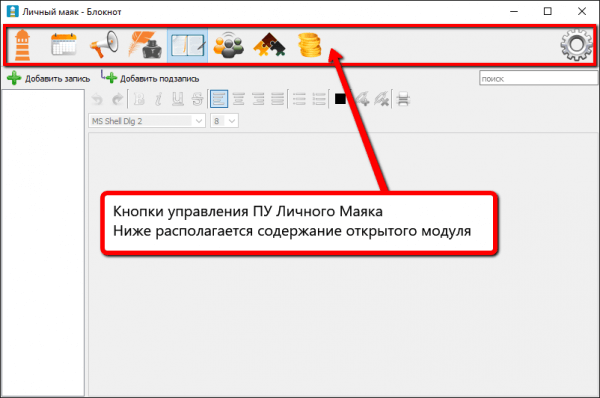
В правом верхнем углу ПУ расположена кнопка в виде шестеренки. Она предназначена для перехода в режим настроек программы:
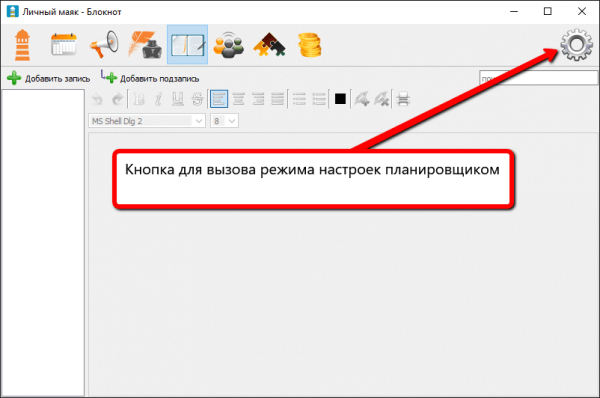
Вернуться на страницу оглавления Руководства Личного Маяка.